 电脑问题的处理方法介绍(10页)
电脑问题的处理方法介绍(10页)
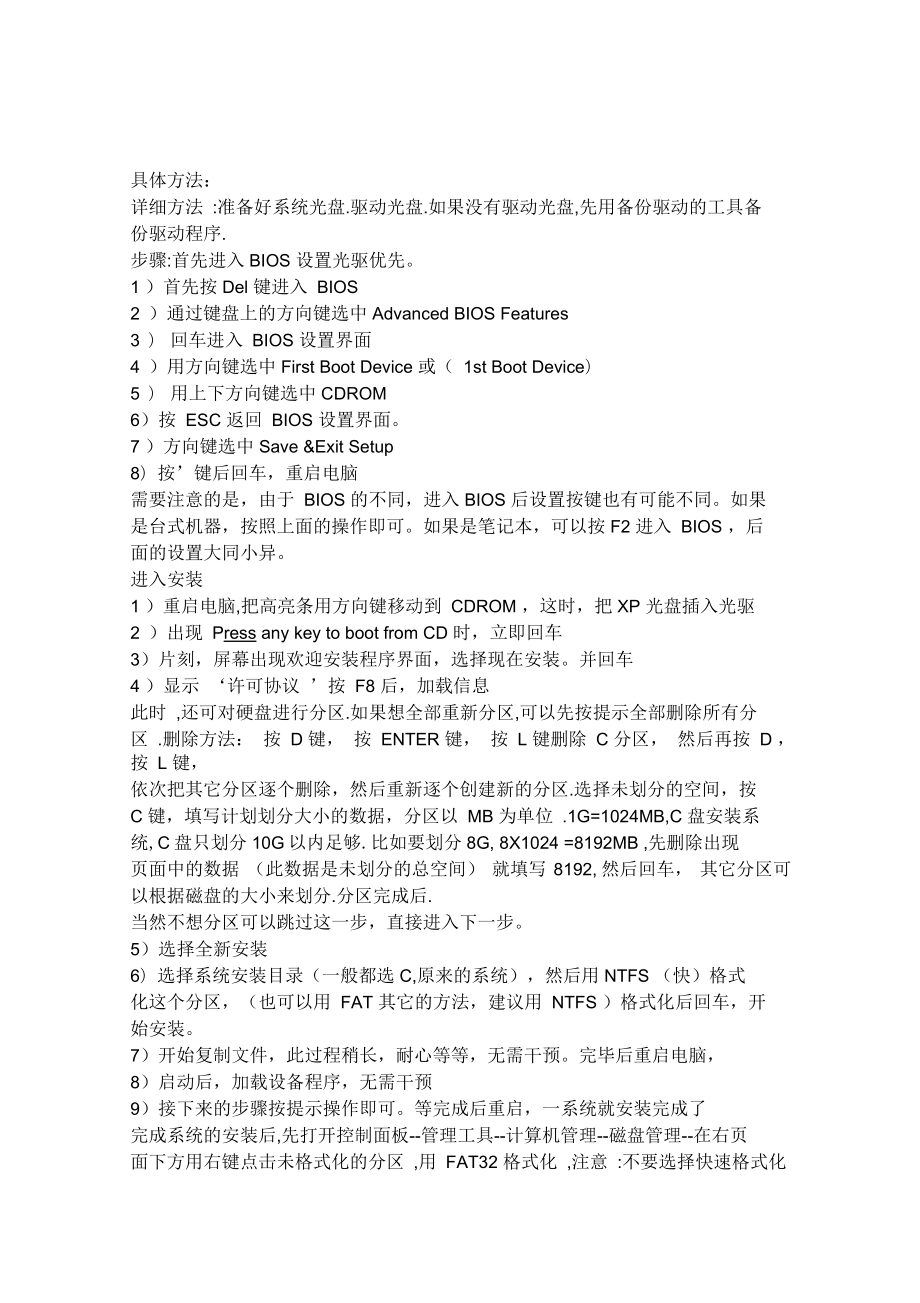


《电脑问题的处理方法介绍(10页)》由会员分享,可在线阅读,更多相关《电脑问题的处理方法介绍(10页)(8页珍藏版)》请在装配图网上搜索。
1、具体方法:详细方法 :准备好系统光盘.驱动光盘.如果没有驱动光盘,先用备份驱动的工具备份驱动程序.步骤:首先进入BIOS 设置光驱优先。1 )首先按Del 键进入 BIOS2 )通过键盘上的方向键选中Advanced BIOS Features3 ) 回车进入 BIOS 设置界面4 )用方向键选中First Boot Device 或( 1st Boot Device)5 ) 用上下方向键选中CDROM6)按 ESC 返回 BIOS 设置界面。7 )方向键选中Save &Exit Setup8)按键后回车,重启电脑需要注意的是,由于 BIOS 的不同,进入BIOS 后设置按键也有可能不同。如果
2、是台式机器,按照上面的操作即可。如果是笔记本,可以按F2 进入 BIOS ,后面的设置大同小异。进入安装1 )重启电脑,把高亮条用方向键移动到 CDROM ,这时,把XP 光盘插入光驱2 )出现 Press any key to boot from CD 时,立即回车3)片刻,屏幕出现欢迎安装程序界面,选择现在安装。并回车4 )显示 许可协议 按 F8 后,加载信息此时 ,还可对硬盘进行分区.如果想全部重新分区,可以先按提示全部删除所有分区 .删除方法: 按 D 键, 按 ENTER 键, 按 L 键删除 C 分区, 然后再按 D , 按 L 键,依次把其它分区逐个删除,然后重新逐个创建新的分
3、区.选择未划分的空间,按C 键,填写计划划分大小的数据,分区以 MB 为单位 .1G=1024MB,C 盘安装系统,C盘只划分10G以内足够.比如要划分8G, 8X1024 =8192MB ,先删除出现页面中的数据 (此数据是未划分的总空间) 就填写 8192, 然后回车, 其它分区可以根据磁盘的大小来划分.分区完成后.当然不想分区可以跳过这一步,直接进入下一步。5)选择全新安装6)选择系统安装目录(一般都选C,原来的系统),然后用NTFS (快)格式化这个分区,(也可以用 FAT 其它的方法,建议用 NTFS )格式化后回车,开始安装。7)开始复制文件,此过程稍长,耐心等等,无需干预。完毕后
4、重启电脑,8)启动后,加载设备程序,无需干预9)接下来的步骤按提示操作即可。等完成后重启,一系统就安装完成了完成系统的安装后,先打开控制面板-管理工具-计算机管理-磁盘管理-在右页面下方用右键点击未格式化的分区 ,用 FAT32 格式化 ,注意 :不要选择快速格式化因为是刚分区的 .完成每个分区的格式化后.接着该安装驱动程序了。驱动程序该安装哪些呢?右键我的电脑-属性-硬件-打开设备管理器,看里面有几个黄色问号的选项,就需要安装几个驱动。方法;之前把驱动光盘放入光驱1 )右键 我的电脑 并选择 属性 2 )选择 硬件 单击 设备管理器3)双击带黄色问号的4)重新安装驱动程序5 )选择 是,仅这
5、一次,并单击 下一步 然后选择 自动搜索安装后点击 下一步 /6)开始自动搜索安装相应驱动程序,完成后关闭,再安装其它有黄色问号的选项。什么时候设备管理器中没有黄色问号的项目,这个系统就安装成功了。如果没有驱动光盘,用备份驱动安装的方法:1 )右键 我的电脑 并选择 属性 2 )选择 硬件 单击 设备管理器3)双击带黄色问号的(显卡)4)重新安装驱动程序5 )选择 是,仅这一次, 然后单击 下一步 6 )选择 从列表或指定的位置安装(高级) 并点击下一步7 )选择 在搜索中包括这个位置,单击 浏览 8 )找到备份的相应驱动,点击确定,单击 下一步 9)开始安装,完成,关闭接着把宽带安装好,先安
6、装杀毒软件,再安装补丁,再安装常用软件说起装系统,有很多的朋友都认为太难,其实不是太难,而是太简单,只不过是你没实践而已, 别看你花钱找来的专业安装者他们在你面前往键盘上乱打一气,弄得你是眼花缭乱,其实他们是在你面前故弄玄虚,最根本的装系统就一两步,如果告诉你很简单的话,他们不就都失业了嘛,下面我们就来试一试,用克隆光盘Ghost 重装自己的电脑系统 对象只适用于XP 系统的电脑,因为现在的电脑基本上都是这样的了 一:首先要有一张克隆式系统光盘,这样的光盘一般在封面上都标明 Ghost 字样,我现在用的是 Ghost XP sp2 市面上买一张这样的光盘只三,四元钱, 这里指的是盗版的,其实一
7、样好用,当然正版的就更好了 ,但是最好是比较新版的,哈哈!啥东西不都是新的比较好嘛!但是旧的也中。二:在装系统之前,要先把C 盘里你日常保存和下载的资料提出来以免丢失,需要注意的就是, “我的文档 ”里的东西都算C 盘里的东西,别忘了保存它里面的文件,如果你经常使用另存为到别的盘里,那就没什么问题了。三:事先备好你的网络连接资料:例如电脑用户名,密码, QQ 号, UC 号等,免得电脑系 统是好了,但是忘了这些资料你更着急。四:开始装系统:1 :将光盘插入光驱2:按一下重新启动3 :出现一个安装对话框,用你的向上方向键把箭头点到 装入第一分区,这一点是最重要的,千万不要点 瞬间分区,那样你的电
8、脑就格式化了,你所保存的所有资料将全部丢失 ,4 :马上点回车键,这就开始了,这一过程大约需要五 十分钟左右。5:当进度条显示到 100%之后,荧屏已经改变了的时候,马上把光盘取出,否则电脑自动又重复光盘内容。6:电脑自动开始下一步的动作,不要管它继续等待,这时候你可以去做自己的事情,大约需要十分钟左右7:当你的电脑荧屏上出现了正常桌面的时候,说明你的系统已经装好,下一步就是你自己如何配置相关内容了。注:第 3 步和第 4 步是最重要的,这是装系统的关键,千万不要搞错了五:简单配置你的电脑相关内容1 :把你不经常用的图标从桌面上删除,请放心它的功能还在,只是不在桌面上碍事而已。2:右键点文字输
9、入切换,左点设置出现文字服务和输入语言栏,把你平时不用的输入方式都删除掉,免得在打字的时候麻烦,然后点确定3:如果你嫌桌面的图标太大,你就右点桌面,出现桌面属性,点设置,将分辨率的划快向后拉到 1024 ,然后点确定4:点宽带连接,在里面添上你的上网用户名和密码。至于其他的配置,慢慢弄,反正有时间好了! 现在你可以使用你的电脑了,无论是点网站还是聊天与下载,看看比以前快多少?下面我们再来谈谈一键备份和一键恢复的问题用以上方法来重装你的电脑系统固然很方便,但是如果会用一键备份和一键恢复的技巧来打理你的电脑系统,你会感到更加轻松和自在,不但在时间上减少了许多,而且也免去了装系统后的一些配置重做,和
10、你平时所下载软件的重新安装,恢复你的电脑系统像新的一样只需要五分钟左右时间,一:什么情况下克隆备份?1 :完成操作系统及各种驱动的安装后,将常用的软件(如杀毒、媒体播放软件、 office 办公软件等)安装到系统所在盘,接着安装操作系统和常用软件的各种升级补丁,然后优化系统,最后你就可以用启动盘启动到 Dos 下做系统盘的克隆备份了,注意备份盘的大小不能小于系统盘!2:如果因疏忽,在装好系统一段间后才想起要备份,那也没关系,备份前你最好先将系统盘里的垃圾文件清除,注册表里的垃圾信息清除(推荐用 Windows 优化大师) ,然后整理系统盘磁盘碎片,整理完成后到 Dos 下进行克隆备份3 :怎么
11、样备份你的系统? 开始 程序 装机人员工具 Ghost 一键备份系统 点任意键 等一会儿就完毕。到你 D 盘里看看,有没有Ghost 文件夹,就是它!二:什么情况下该恢复克隆备份?1 当你感觉系统运行缓慢时(此时多半是由于经常安装卸载软件,残留或误删了一些文件,导致系统紊乱) 、系统崩溃时、中了比较难杀除的病毒时,你就要进行克隆还原了!有时如果长时间没整理磁盘碎片,你又不想花上半个小时甚至更长时间整理时,你也可以直接恢复克隆备份,这样比单纯整理磁盘碎片效果要好得多!2:最后强调:在备份还原时一定要注意选对目标硬盘或分区!3 :怎么样恢复你的系统? 开始 程序 装机人员工具 Ghost 一键恢复
12、系统 点任意键 等一会儿就完毕看看你的电脑桌面, 是不是和刚才不一样了?瞧瞧你的 C 盘, 是不是空间比刚才大了许多?点点网站看看,是不是快了不少?聊聊网友试试,是不是再也不掉线了?从今往后,你的电脑你做主,再也不怕病毒来伤害你的电脑了 。电脑启动不起来的原因,一般有这几个原因一、 CMOS 系统中的引导顺序全部被屏蔽了,造成启动不起来。二、 CMOS 系统中的存储器被改了, 与实际的硬件类型参数不一致而造成启动不起来。三、 系统文件被病毒修改了或被误删除了也会造成启动不起来。四、 系统分配文件丢失了也会造成启动不起来。然后,根据分析的原因一一排除即可。具体操作如下:一、 针对引导顺序被屏蔽可
13、这样解决,开机后按DEL 键进入 CMOS 设置。选择主页面的第二项即:Advanced BIOS Features(高级BIOS功能设定)。在 高级BIOS功能”设定中选择 First Boot Device (第一启动设备) 可设为 HDD-0 (此处可根据您的具体需要来设定) 。二、 COMS 系统的存储器改了,也是开机进入 CMOS 页面,选择第一项即: Standard COMS Features(标准 COMS 设定)中把 IDE Primary/Secondary Master/Slave(第一/二个 IDE 主/ 从控制器 )在此处各项上可以击回车键让系统给自动检测一下存储器。
14、三、 系统文件若被病毒修改或误删除可先杀毒然后用启动软盘或启动光盘启动系统到 A :.下然后输入SYS C:(传送系统文件)。最后重新启动计算机。四、 若系统分配文件丢失了可以自己编写一下,或者保存一个空的文件。开机后按F8键进入选择系统菜单。 选择第五项或第六项击回车键输入 scanreg /restore 回车。 然后进行选择其中的任意一项回车,最后出现一个提示如: restorerr 的按钮表示成功,如 OK 的按钮表示失败这样再次进入一直提示成功为止,重新启动计算机。再编写一个CONFIG.SYS 的文件如 EDIT CONFIG.SYS 回车, 内容是 DEVICE=C : WIND
15、OWSHIMEM.SYS /TESTMEM :OFF 回车 DOS=HIGH ALT+F+X 回车保存 .系统文件受损,请修复系统。1、开机按F8 不动到高级选项出现在松手,选 “最近一次的正确配置 ” 回车修复。2、请开机按F8 进入到安全模式中用系统自带的系统还原,还原到你没有出现这次故障的时候修复。3、如果故障依旧,使用系统盘修复,打开命令提示符输入SFC /SCANNOW 回车( SFC 和/之间有一个空格),插入原装系统盘修复系统,系统会自动对比修复的。4、 如果故障依旧, 在 BIOS 中设置光驱为第一启动设备插入系统安装盘按R 键选择 “修复安装” 即可。5、如果故障依旧,建议重
16、装操作系统。如果实在不行,建议选择修复安装,这样即修复了系统,又可使C 盘的程序和文件不受损失。电脑启动时发生死机故障,可以分为开机自检是发生死机和载入操作系统时发生死机两种。针对电脑自检时死机故障的具体检修方法如下。( 1 ) 首先确定电脑发生故障前的情况,如果电脑是在搬移之后发生死机,可能是电脑在移动过程中受到很大震动,致使电脑内部的部件松动而接触不良造成死机。打开机箱把内存,显卡等设备重新紧固即可。( 2) 如果电脑是在升级 BIOS 程序之后发生死机无法启动,则可能是BIOS 程序升级失败或升级的 BIOS 程序文件与电脑硬件不兼容,使用原来的 BIOS 程序文件恢复即可。( 3) 如
17、果电脑是在设置 BIOS 程序之后发生死机无法启动,将设置过的 BIOS 设置修改回来或用 BIOS 程序中的 “LOADBIOS DEFAULTS (载入标准预设置) ”选项,将 BIOS 程序 恢复即可。( 4) ) 如果电脑是在 CPU 超频或升级之后死机无法启动,可能是由于CPU 超频或升级引起的电脑死机,将CPU 频率恢复正常频率或恢复到升级前的状态即可。( 5) 如果开机启动时,显示器屏幕提示“KeyboardError (键盘错误)”或 “Harddisk install failure (硬盘安装失败)”等说明相关设备没有接好或损坏,重新连接或更换故障设备即可。( 6) 屏幕提
18、示“DiskBoot Failure(无效的启动盘)”,则是系统文件丢失或损坏,或硬盘分区表损坏,修复系统文件或恢复硬盘分区表即可。( 7) ) 如果不是上述问题,接着检查机箱内是否干净,因为灰尘腐蚀电脑电路及接口会造成设备间接触不良,引起死机,所以清洁灰尘及设备接口,有关灰尘造成的故障即可排除。( 8) ) 如果故障没有排除,最后用替换法排除硬件设备兼容性问题及质量问题。针对电脑载入操作系统时发生死机故障的检修方法如下。( 9) ) 首先根据显示的错误提示进行判断。如果启动时提示系统文件找不见,则可能是系统文件丢失或损坏。 维修时可以从其他相同操系统的电脑中复制丢失的文件到故障电脑中 (有
19、的系统文件不通用)。( 10) ) 如启动时出现蓝屏,提示系统文件找不到指定的文件,则为硬盘坏道导致电脑无法读取系统文件所致。用启动盘启动电脑,运行“Scandisk磁盘扫描程序,检测并修复硬盘坏道即可。(3) 如果没有上述故障,首先用杀毒软件查杀病毒,然后用 “安全模式 ”启动电脑。如果不能启动,则可能主要是系统文件损坏,重新安装操作系统。( 4 ) 如果用 “安全模式 ”可以启动电脑,接着再退出重新启动系统,看是否死机。( 5 ) 如果依旧死机,接着用备份的 Windows 注册表恢复系统(如系统不能启动,则用启动盘),恢复后看是否正常。(6)如果还死机,接着进入 安全模式”,打开 开始/
20、运行”对话框,输入sfc并按Enter键, 启动 “系统文件检查器” , 开始检测系统, 如查出错误,屏幕会提示具体损坏文件的名称和路径,接着插入系统光盘,选 “还原文件 ”命令,被损失或丢失的文件将会被还原。( 7 )最后如果系统依然死机,则重新安装操作系统。将 BIOS 电池放电(恢复BIOS 出厂默认值)建议插拔一下显卡、内存,清理一下卫生,并且擦亮显卡、内存的金手指。无法启动操作系统各种的诊断方法如下。首先检查开机时, 电脑是否已经开始启动操作系统。 如果在启动操作系统时死机、 蓝屏或自动重启, 则说明硬盘的分区表及主引导记录正常, 排除硬盘分区表损坏、 硬盘主引导记录损坏、硬盘分区结
21、束标志丢失等故障原因。接着用下面的方法进行诊断。第 1 步:首先用安全模式启动电脑,看是否能启动,如果不能启动,则可能是感染病毒、系统文件丢失、操作系统损坏、硬盘有坏道、硬件设备有冲突或硬件有问题,转至第 4 步;如果能启动安全模式,则可能是硬件驱动与系统不兼容、操作系统有问题或感染病毒等引起的。第 2 步:接着运行杀毒软件,如果有病毒,则可能是病毒引起的,杀毒后重新启动电脑,如果还不正常,则需重新安装操作系统。第 3 步:如果没有检测到病毒,可以使用操作系统自带的 “系统还原 ”功能,将系统还原,还原后如果系统正常, 故障则是由系统损坏而引起的。 如果故障依旧, 则可能是设备驱动程序与系统不
22、兼容引起的;接着将声卡、 显卡、网卡等设备的驱动程序删除,然后再逐一安装驱动程序, 每安装一个设备就重启一次电脑, 来检查是哪个设备的驱动程序引起的故障, 查出 来后,下载故障设备的新版驱动程序,然后安装即可。第 4 步: 如果不能从安全模式启动, 接着用安装光盘重新安装操作系统。 如果可以正常安装操作系统,转7 步;如果安装操作系统时出现故障,如死机、蓝屏、重启等导致无法安装系统,则应该是硬件有问题或硬件接触不良引起的。第 5 步:接着清洁电脑中的灰尘,清洁内存、显卡等设备金手指,重新安装内存等设备,然后再重新安装操作系统,如果能够正常安装系统,则是接触不良引起的故障。第 6 步: 如果还是
23、无法安装系统, 则可能是硬件问题引起的故障。 接着用替换法检查硬件故障,找到后更换硬件即可。第 7 步: 如果可以正常安装操作系统, 且安装后故障消失, 则是系统文件损坏引起的故障。第 8 步: 如果安装操作系统后, 故障依旧, 则可能是硬盘有坏道引起的或设备驱动程序与系统不兼容等引起的。 用安全模式启动电脑,如果不能启动,则是硬盘有坏道引起的故障。接着用 NDD 磁盘工具修复坏道即可。第 9 步: 如果能启动安全模式, 则是设备驱动程序与系统不兼容引起的。 接着将声卡、 显卡、网卡等设备删除, 然后再逐一安装驱动程序, 安装一个启动一次, 来检查是哪个设备的驱动程序引起的故障。查出来后,下载故障设备的新版驱动程序,然后安装即可。系统自带的磁盘修复方法:(硬盘故障也可引起卡或死机故障)具体步骤如下(以 Windows XP 为例),在我的电脑中选中盘符后单击鼠标右键,在弹出的驱动器属性窗口中依次选择工具-开始检查”并选择 自动修复文件系统错误”和 扫描并恢复坏扇区” ,然后点击开始,扫描时间会因磁盘容量及扫描选项的不同而有所差异。硬盘坏道将导致电脑系统文件损坏或丢失,电脑无法启动或死机。硬盘坏道可以采用 NDD磁盘工具或Scandisk 来修复
- 温馨提示:
1: 本站所有资源如无特殊说明,都需要本地电脑安装OFFICE2007和PDF阅读器。图纸软件为CAD,CAXA,PROE,UG,SolidWorks等.压缩文件请下载最新的WinRAR软件解压。
2: 本站的文档不包含任何第三方提供的附件图纸等,如果需要附件,请联系上传者。文件的所有权益归上传用户所有。
3.本站RAR压缩包中若带图纸,网页内容里面会有图纸预览,若没有图纸预览就没有图纸。
4. 未经权益所有人同意不得将文件中的内容挪作商业或盈利用途。
5. 装配图网仅提供信息存储空间,仅对用户上传内容的表现方式做保护处理,对用户上传分享的文档内容本身不做任何修改或编辑,并不能对任何下载内容负责。
6. 下载文件中如有侵权或不适当内容,请与我们联系,我们立即纠正。
7. 本站不保证下载资源的准确性、安全性和完整性, 同时也不承担用户因使用这些下载资源对自己和他人造成任何形式的伤害或损失。
